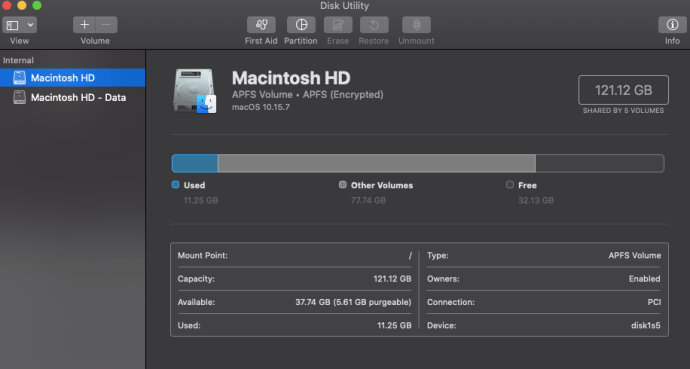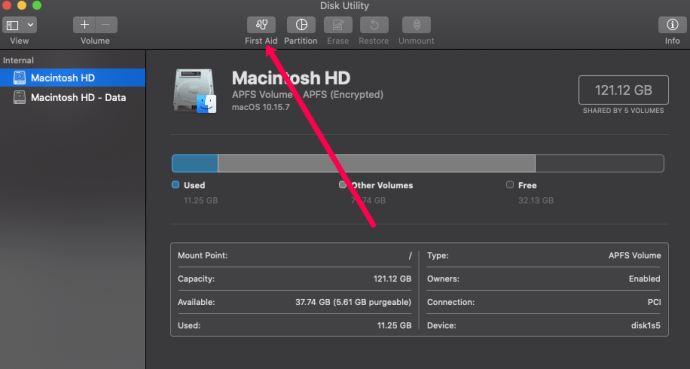Mac са доста солидни компютри, които осигуряват надеждно обслужване в почти всяка ситуация; те обикновено са работни коне, тласкащи напред в ситуации, които биха получили син екран на смърт на компютър с Windows. Въпреки това, макар и рядко, проблемите могат и ще се случат; това е неизбежно, що се отнася до технологиите.
Тези проблеми са още по -разочароващи поради тяхната рядкост и може да се нуждаят от малко работа, за да разберат. Един от по -разочароващите проблеми, на които мога да се натъкна, е външен твърд диск, който не се показва на Mac. Дори когато сте изпълнили всички основни съвети за отстраняване на неизправности, той може да не се появи. В тази статия ще обясним как да се появи външният ви твърд диск.
Как да свържете вашия твърд диск
Нека първо се уверим, че сте свързали правилно вашия външен твърд диск, и преминете през някои основни стъпки за настройка. Стъпките могат да варират в зависимост от версията на вашия софтуер, така че ако сме пропуснали стъпка, вижте статията на Apple тук. Използваме Каталина и Сиера, но всички инструкции са доста сходни.
Външните устройства са евтин начин за разширяване на съхранението, без да се налага да подменяте вътрешния твърд диск. Всичко, което трябва да направите, е да свържете външния твърд диск към вашия Mac или Macbook. Можете да използвате Thunderbolt, USB или дори USB-C порта в зависимост от модела, който използвате.

От тук Finder трябва да се отвори, показвайки вашето външно устройство. Ако обаче не се появи във Finder, той със сигурност ще се появи в Disk Utility в Utilities.

Това е подпапка в папката Applications, с кръстосана отвертка и гаечен ключ върху иконата на папката, докато Disk Utility изглежда като твърд диск, изследван със стетоскоп. И на двамата ще се споменава много.

Ако имате проблеми с намирането му, просто отворете Finder (иконата, която прилича на синьо и сиво лице) и кликнете върху „Приложения“ от лявата страна. След това използвайте лентата за търсене в горния десен ъгъл, за да потърсите вашата Disk Utility.

Оттам можете да отстраните проблема и обикновено да го поправите.
Ако външното ви устройство все още не се показва, имаме няколко прости съвета за отстраняване на неизправности, за да поправите външен твърд диск, който не се показва на Mac.
Първо ще проверим основите и оттам се уверяваме, че macOS е настроен да показва външни устройства, може да монтира устройството и че устройството няма грешки нито на самия диск, нито във файловата му структура.

Отстраняване на неизправности
Нека първо проверим всички основи. Вземете навика да правите това с всякакви компютърни проблеми, тъй като това може да спести време, пари и проблеми в дългосрочен план. В крайна сметка никой не иска да губи половин ден, защото не осъзнаваше, че нещо просто не е включено правилно.
- Проверете дали кабелът от твърдия диск към вашия Mac е свързан правилно.
- Проверете дали външният твърд диск има захранване, ако има нужда от него.
- Проверете състоянието на кабела и го сменете, ако имате резервен.
- Сменете захранващия кабел на твърдия диск, ако имате резервен.
- Опитайте с друг контакт на стената, ако има такъв наблизо.
- Рестартирайте вашия Mac, за да видите дали това е отворена програма или приложение, спиращо откриването на устройството.
- Уверете се, че устройството е форматирано. Някои импортирани устройства са напълно празни и макар MacOS да открива и предлага да ги форматира, не винаги работи.
- Опитайте да свържете външното устройство към друг компютър, за да видите дали работи на този, за да изключите повреда на самото устройство.
- Уверете се, че устройството ви няма или използва функция за пестене на енергия или режим на заспиване. Изключете го, ако го направи.
- Проверете дали устройството получава достатъчно мощност. USB кабел носи 5V и ако това е единственият източник на захранване за устройството, може да не е достатъчно. Използвайте USB захранващ кабел, ако подозирате, че това е проблемът.
В зависимост от това, което намерите тук, можете да отстраните неизправности или на устройството, или на вашия Mac.
Първо се уверете, че Finder ще покаже икони на устройства. По подразбиране той не се показва много и настройката да не се показват външни дискове може да е активирана.
- Отворете прозорец на Finder.
- Изберете Предпочитания и раздела Общи.
- Уверете се, че квадратчето до Външни дискове е поставено отметка.
Ако квадратчето е поставено, преминете, за да поправите външния твърд диск, който не се показва на Mac.

Монтирайте устройството във Finder
Ако смятате, че устройството работи добре, нека видим дали можем да го прикачим ръчно към macOS. За това трябва да го монтираме. Това трябва да стане автоматично, когато macOS открие устройството, но не винаги работи.
- Прикрепете устройството, ако все още не е свързано.
- Отворете помощните програми и Disk Utility.
- Уверете се, че дискът е в списъка в левия прозорец. Тя трябва да бъде обозначена като Външен диск.
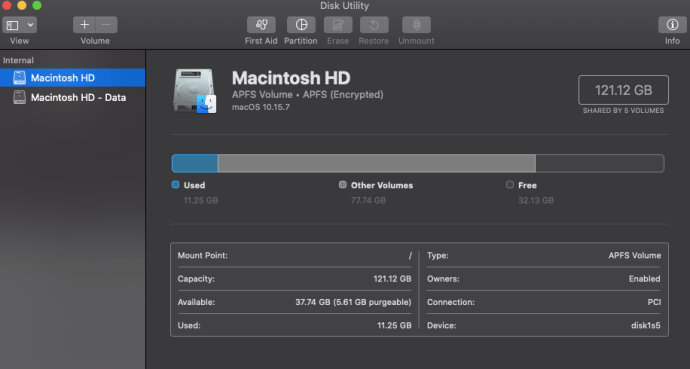
- Проверете за том, ако дискът е наличен. Ако обемът е наличен, но не е монтиран, той трябва да бъде затъмнен тук.
- Маркирайте силата на звука и изберете Монтиране. Силата на звука трябва да се измести от сиво към нормално, за да означава, че е монтирано.
- Отворете Finder и отидете до устройството в Devices.
Ако това не работи, може да се наложи да използвате помощната програма Verify Disk, за да се уверите, че всичко работи както трябва.
- Отворете помощните програми и Disk Utility.
- Маркирайте сивия обем.
- Изберете Първа помощ в горния център.
- Изберете Run, за да извършите диагностика на диска и да отстраните всички проблеми.
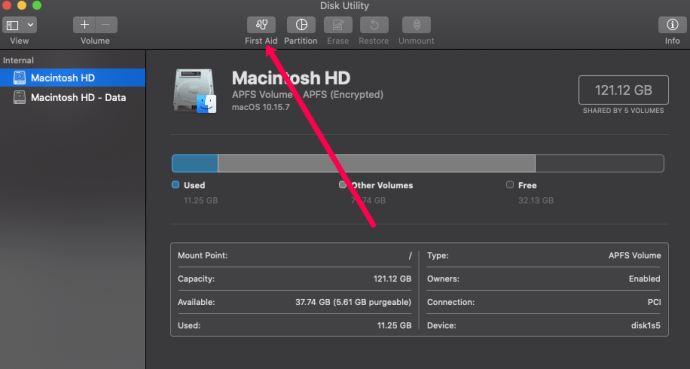
Изпълнението на първа помощ на външен диск е полезен начин да се уверите, че форматът или файловата структура не съдържа никакви грешки или проблеми. Ако има такива, Първа помощ ще ги поправи и след това macOS трябва да монтира диска без допълнителни проблеми.
често задавани въпроси
Mac, колкото и лесен да изглежда интерфейсът, могат да бъдат доста сложни за операционната система. Ето защо ние включихме още малко информация, която може да се наложи да знаете тук.
Моята помощна програма за дискове казва „Повреден диск“, какво означава това?
Ако видите външния си твърд диск, но получите грешка „Повреден диск“, решенията са в изобилие. Първият ви проблем може да е, че външният твърд диск не е форматиран правилно, за да работи с вашия Mac. Можете да преформатирате външното устройство с помощта на Disk Utility.
Просто следвайте инструкциите по -горе за достъп до устройството и кликнете върху „Изтриване“ (да, трябва да изтриете устройството, за да го преформатирате). Кликнете върху падащото меню за формат и изберете „ExFat.“ Щракнете върху изтриване. Сега вашият външен твърд диск трябва да се появи правилно.
Не искам да изтривам външния си твърд диск, за да го поправя. Има ли решение за това?
Както обсъдихме, понякога просто трябва да изтриете и преформатирате твърдия диск, за да работи правилно. Ако сте се придвижвали през стъпките по -горе и все още не сте накарали външния ви твърд диск да работи заедно, трябва да прехвърлите съдържанието на това устройство на друго устройство (например компютър с Windows), ако е възможно.
По този начин можете да разтоварите всички важни файлове, след което да използвате вашия Mac, за да преформатирате твърдия диск и да го накарате да работи правилно.
Имате ли други начини да поправите външния твърд диск да не се показва на Mac? Разкажете ни за това по -долу, ако го направите!